Как правильно сделать дефрагментацию диска?

Дефрагментация - важный и необходимый процесс, который периодически нужно запускать на любом компьютере - если, конечно, вы заинтересованы в быстродействии вашей системы и в том, чтобы у вас не возникали проблемы, подобные описанным здесь.
О том, как правильно сделать дефрагментацию в разных ОС, пойдет речь в нашей сегодняшней статье.
Дефрагментация дисков собственными средствами Windows 2000-XP
Стандартными средствами Windows (от 2000 до XP) дефрагментацию можно произвести двумя способами:
1. Утилитой командной строки defrag.exe. Вызывается она следующим образом: комбинация клавиш Win + R → cmd → defrag. В появившемся окне сеанса DOS вы увидите список ключей (параметров) программы defrag. Так, ввод в командную строку «defrag c: -f -v» (без кавычек) произведет дефрагментацию диска С с выводом подробного отчета даже при малом количестве свободного места на диске.
Примечание 1: если диск заполнен данными более чем на 85% – процесс дефрагментации сильно замедляется. Желательно предварительно скинуть часть данных на другой носитель или удалить ненужные файлы / запустить очистку жесткого диска.
Примечание 2: в Windows 7 функционал DOS-утилиты дефрагментации несколько расширен – добавлен ряд параметров, включая дефрагментирование всех логических дисков (/С); всех томов, помимо указанных (/E); с повышенным приоритетом (обычный вместо низкого, ключ: /H, процесс дефрагментации ускоряется, но работа с некоторыми приложениями может замедлиться); объединение свободного пространства указанных томов (/X); частичную дефрагментацию.
2. Стандартной windows-утилитой дефрагментации (файл dfrg.msc). Запускается несколькими способами:
- Пуск →Все программы → Стандартные → Служебные → Дефрагментация;
- Пуск → Выполнить → ввести «dfrg.msc» без кавычек;
- Комбинация клавиш Win + R → в появившемся окне ввести «dfrg.msc» без кавычек;
- Мой компьютер → выбрать любой логический диск → правый клик мышью на иконке диска → выбрать «Свойства» (самый нижний пункт выпадающего меню) →выбрать «Сервис» (вторая вкладка) → нажать «Выполнить дефрагментацию».
Примечание: перед дефрагментацией не помешает запустить «Проверку диска» → «Выполнить проверку».
Работа в программе дефрагментации dfrg.msc

Интерфейс утилиты dfrg.msc интуитивно понятен. При нажатии кнопки «Анализ» (или «Действие» → «Анализ» в главном меню дефрагментатора)программа проверяет выбранный том и выдает вердикт о необходимости дефрагментации.
По умолчанию в графическом интерфейсе отключены «Дерево консоли», «Панель действия» и «Область описания». Включаются они в главном меню →пункт «Вид» → подпункт «Настроить».
Особенности дефрагментации в Windows Vista/7/8
В Windows Vista/7 и 8 дефрагментация может выполняться на регулярной основе по графику с помощью Планировщика задач операционной системы. Процесс запускается в фоновом режиме, при дефрагментации можно продолжать работать на компьютере.
Графический интерфейс программного модуля dfrg.msc в вышеперечисленных системах практически идентичен дефрагментатору Windows XP. Основное отличие – наличие крупной кнопки «Настроить расписание...», по нажатию на которую запускается планировщик.
В Windows 8 дефрагментация производится через панель управления дефрагментацией и оптимизацией дисков. Запускается она: Мой компьютер → Manage → Optimize либо «optimize drives» без кавычек в панели поиска.
Примечание: в Windows Vista утилита дефрагментации называется не dfrg.msc, а dfrgui.exe.
Дефрагментация дисков программами сторонних разработчиков
Существует масса программ-дефрагментаторов от сторонних разработчиков. Во многом их функциональность превышает возможности стандартных инструментов Windows. Среди наиболее известных утилит: Auslogics Disk Defrag, DisKeeper, UltraDefrag, ScanDefrag, Ashampoo Magical Defrag. Также средства дефрагментации дисков входят в состав многих программных пакетов по конфигурированию ОС Windows.
Комментарии
comments powered by Disqus